
『Google カレント』
作者:Google Inc.
バージョン:1.1.0
対応OS:2.2以上
Android Market価格:無料
(バージョンと価格、対応OSは記事作成時のものです)
 |
|---|
ニュースやブログをチェックするのに、GoogleニュースやGoogleリーダーを利用ししているユーザーは多いはず。そんなユーザーにピッタリのなのが本アプリ。
| アカウントの同期 |
 |
|---|
アプリ初回起動時には同期するGoogleアカウントの選択を行なう。通常はふだん使っているアカウントが表示されるが、それ以外のものを使いたい場合は、“アカウントを追加”から登録しよう。
| スッキリしたレイアウト |
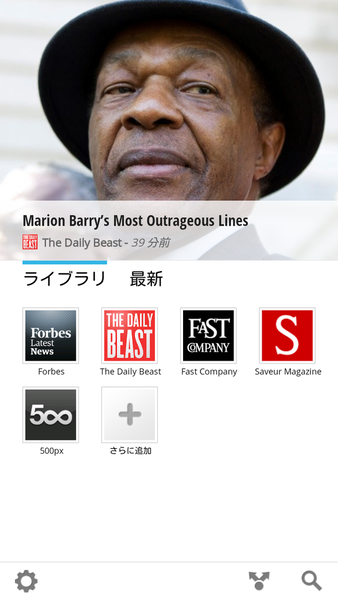 |
|---|
同期が完了すると、メイン画面が表示される。画面上半分には登録されているコンテンツ内の写真とタイトルが表示される。下半分は登録されているコンテンツのアイコンが並んでいる。背景は白をベースにしたスッキリとしたデザインでカッコイイ。
| コンテンツの登録 |
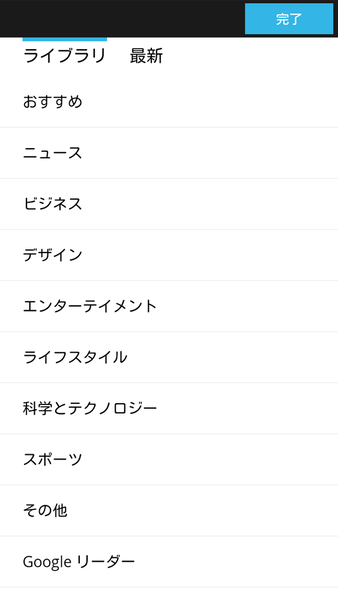 |
|---|
| ブログを選ぶ |
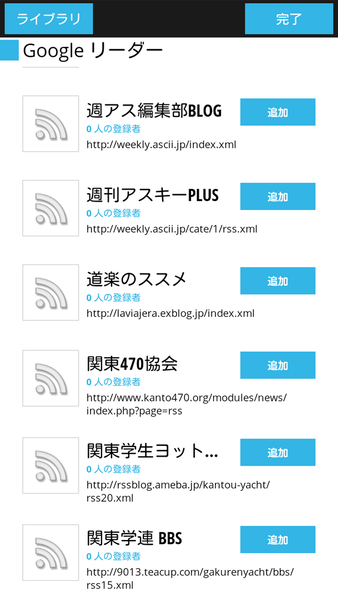 |
|---|
コンテンツの登録は“さらに追加”をタップ。すると、ジャンルごとに分かれたメニューに切り替わる。“Googleリーダー”をタップすると、Googleリーダーで購読中のブログ一覧が表示されるので、購読したいコンテンツの“追加”をタップ。
| 記事を一覧をチェック |
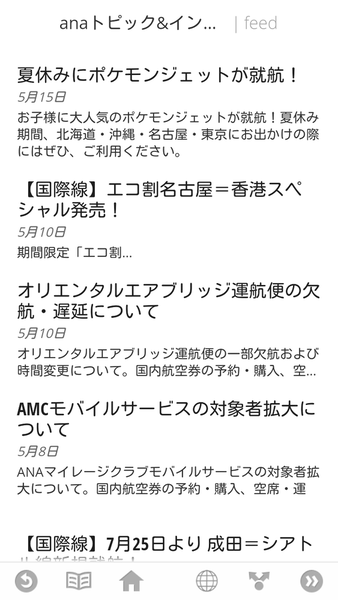 |
|---|
※もし初回の最新記事取得にエラーが出て失敗してしまう場合は、一度アプリを落とし、設定メニューの“今すぐ同期”(すべてのエディションを今すぐ同期)を選択すると、うまくいくので試してみるといい。
| 記事を読む |
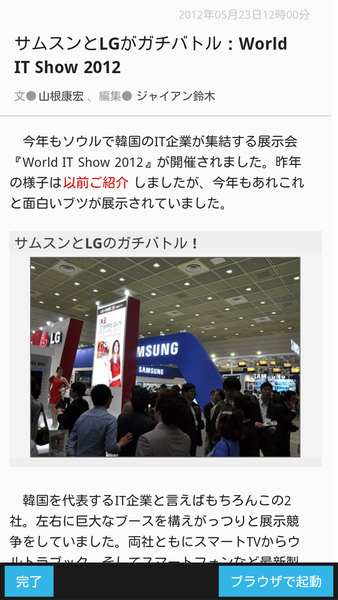 |
|---|
コンテンツを登録すると、メイン画面にアイコンが追加される。このアイコンをタップすると、登録したコンテンツの過去記事を読み込み一覧表示する。記事を読みたい場合はタップすればオーケー。
記事表示中に左右にスワイプすると、次の記事へ移動する。ページをめくる感覚で記事を読めるのがイカス!!
| ニュースは外国語サイトが多い |
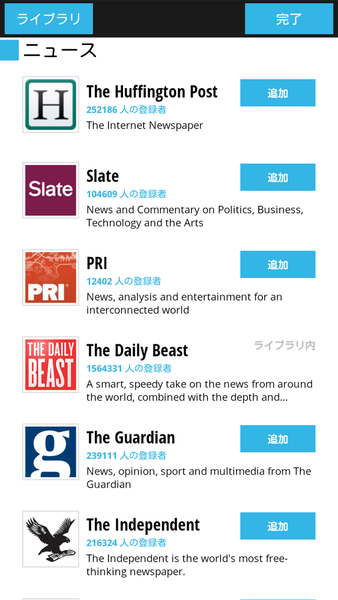 |
|---|
| 日本語で検索して探す |
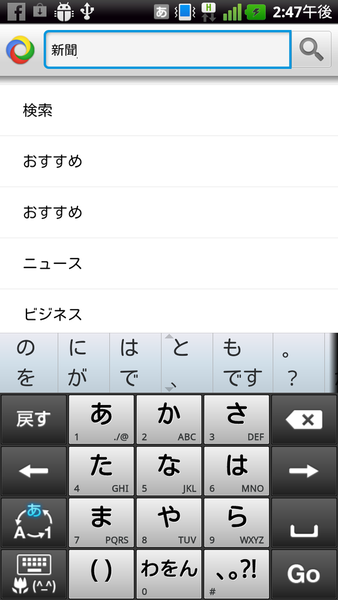 |
|---|
登録できるコンテンツは外国語サイトが多く、日本語サイトをジャンルから探すのが意外とめんどう。日本語のサイトを登録したい場合は、ジャンルのいちばん上にある“検索”をタップして日本語のキーワードを入力して探そう。
| コンテンツの管理 |
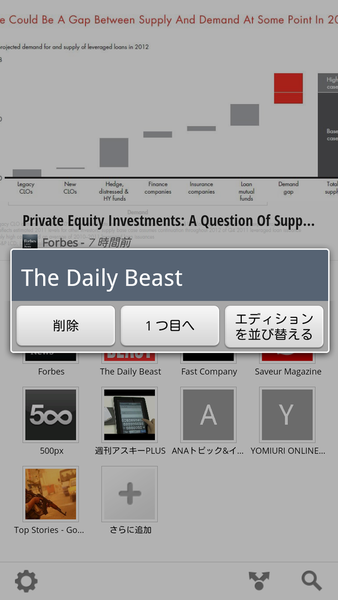 |
|---|
メイン画面の各コンテンツのアイコンを長押しすると、メニューが表示され、アイコンの並べ替えや削除を行なえる。不要なコンテンツを削除しておけば、必要な情報だけをチェックしやすい。
※並べ替えはアイコンの右側のマークをつかんで上下にドラッグする。いらないコンテンツは“×”で削除。
| 同期の頻度を変更 |
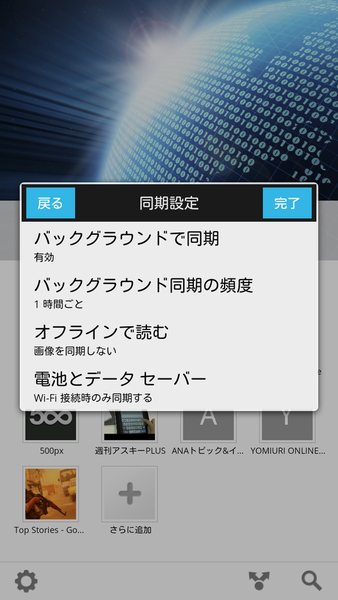 |
|---|
画面左下の歯車型アイコンをタップすると、設定メニューが起動する。“同期設定”では、登録したコンテンツの同期タイミングなどが設定可能。バックグラウンド同期の頻度は1時間、6時間、24時間の3択。WiFi接続時のみ同期したり、画像の同期オン・オフなどバッテリーの消耗度を考慮して好みのカ頻度に調整しよう。
| タブレットはレイアウトが違う |
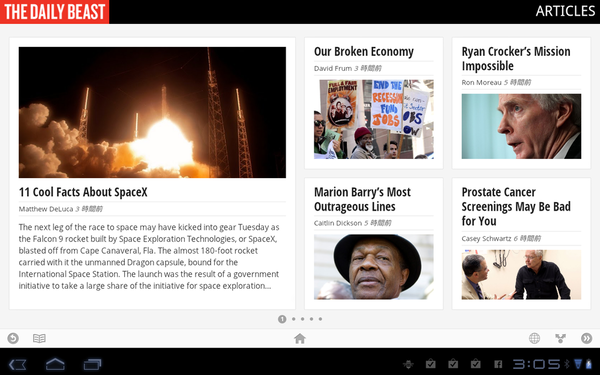 |
|---|
| 新聞や雑誌感覚で読める |
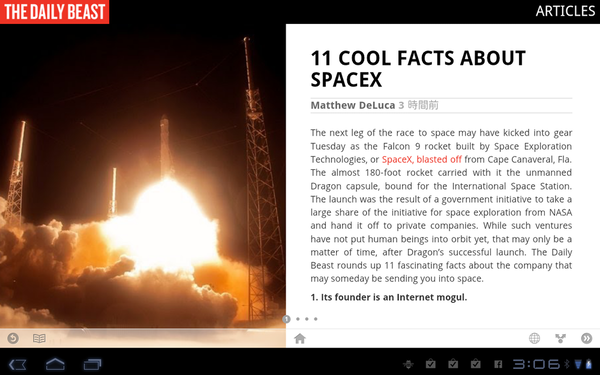 |
|---|
アンドロイドタブレットの場合は、記事の表示が専用のレイアウトになっており、より新聞や雑誌に近い感じで閲覧できる。
一度同期しておけば、地下鉄など電波の届かない場所でも記事を閲覧できるのがうれしいポイント。通勤や通学時のお供にオススメだ。
『Google カレント』
作者:Google Inc.
バージョン:1.1.0
対応OS:2.2以上
Android Market価格:無料
(バージョンと価格、対応OSは記事作成時のものです)
※Android端末は多くの機種・バージョンがあるため、特定の機種によっては誤動作・不具合などが発生する可能性があります。必ずご使用の機種で正常に動作することをご確認ください。
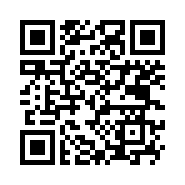 |
|---|
中山智さんのサイト
幽玄会社中山商店
このページの内容の一部は、Google が作成、提供しているコンテンツをベースに変更したもので、クリエイティブ・コモンズの表示 3.0 ライセンスに記載の条件に従って使用しています。
週刊アスキーの最新情報を購読しよう
本記事はアフィリエイトプログラムによる収益を得ている場合があります



